第一章 Tomcat简介(JVM容器)
- Tomcat是Apache软件基金会(Apache Software Foundation)的Jakarta项目中的一个核心项目,由Apache,Sun和其他一些公司及个人共同开发而成
- Tomcat服务器是一个免费的开放源代码的Web应用服务器,属于轻量级应用服务器,在中小型系统和并发访问用户不是很多的场合下被普遍使用,是开发和调试JSP程序的首选
- Tomcat和Nginx,APache(httpd),lighttpd等Web服务器一样,具有处理HTML页面的功能,另外它还是一个Servlet和JSP容器,独立的Servlet容器是Tomcat的默认模式。不过,Tomcat处理静态HTML的能力不如Nginx/Apache服务器
第二章 Tomcat安装
2.1 软件准备
Tomcat安装需要Java环境,Linux默认有python而没有Java. http://www.oracle.com/technetwork/java/javase/downloads/jdk8-downloads-2133151.html
Tomcat下载 http://tomcat.apache.org/
2.2 部署java环境jdk
1.jdk的解压安装做软连接
tar xf jdk-8u60-linux-x64.tar.gz -C /usr/local/ ln -s /usr/local/jdk1.8.0_60 /usr/local/jdk

2.配置java环境变量
sed -i.ori '$a export JAVA_HOME=/usr/local/jdk
export PATH=$JAVA_HOME/bin:$JAVA_HOME/jre/bin:$PATH
export CLASSPATH=.$CLASSPATH:$JAVA_HOME/lib:$JAVA_HOME/lib/tools.jar' /etc/profile
3.让java环境变量立刻生效
source /etc/profile
4.检查java环境安装情况 java -version java -version 
注:
sed命令说明:sed -i.ori:-i表示对文件本身操作,.ori表示修改的同时备份源文件
表示文件内容的最后一行,a表示在下面进行数据插入
:表示插入数据时换行
2.3 安装Tomcat
1.解压安装Tomcat并作软连接
tar xf apache-tomcat-8.0.46.tar.gz -C /usr/local/ ln -s /usr/local/apache-tomcat-8.0.27/ /usr/local/tomcat
2.配置Tomcat环境变量 echo 'export TOMCAT_HOME=/usr/local/tomcat' >> /etc/profile
3.让环境变量立即生效 source /etc/profile
4.对jdk及Tomcat安装目录递归授权root chown -R root.root /usr/local/jdk/ /usr/local/tomcat/
5.检查环境变量配置情况 tail -4 /etc/profile 
2.4 Tomcat目录介绍
cd /usr/local/tomcat/ tree -L 1 只显示第一级目录 
进入到webapps里 
注:一般除了ROOT其他都是可以不要的,ROOT里面东西也是可以删除的,因为里面是Tomcat的Web管理端,一般在工作中我们是不用的,它的Web管理端是有漏洞的,用这个管理反而容易被黑客入侵
2.5 启动Tomcat
启动程序:/usr/local/tomcat/bin/startup.sh 关闭程序:/usr/local/tomcat/bin/shutdown.sh
Tomcat默认端口为8080,我们可以过滤一下看是否启动成功 netstat -antup | grep java 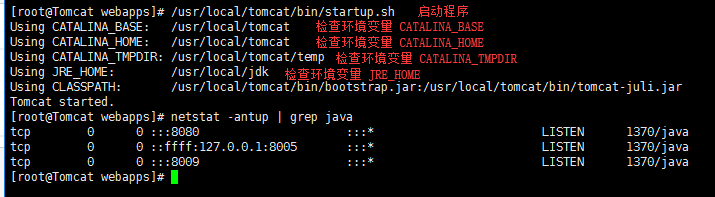
2.6 访问网站
网址:192.168.200.54:8080(访问时请注意关闭iptables) 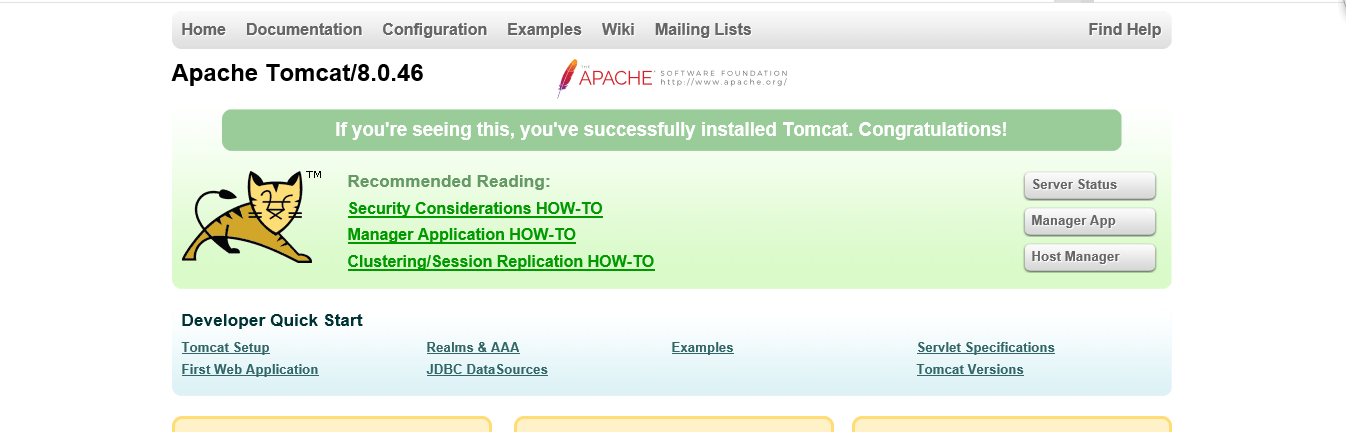
第三章 Tomcat的配置文件
3.1 Tomcat配置文件
cd /usr/local/tomcat/conf/ 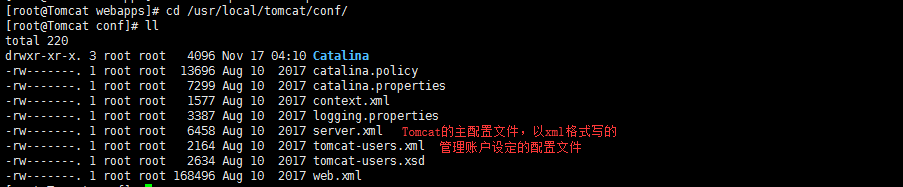
3.2 Tomcat管理
** 测试功能,生产环境不要用:Tomcat管理功能用于对Tomcat自身以及部署在Tomcat上的应用进行管理的Web应用。在默认情况下是处于禁用状态的,如果需要开启这个功能,就需要配置管理用户,即配置前面说过的tomcat-users.xml。**
/usr/local/tomcat/conf/tomcat-users.xml 管理配置文件,在38行上加入三行内容,把注释去掉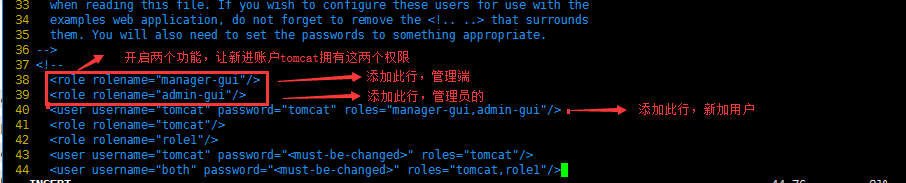
重启tomcat服务
先关闭再开启 ![**![粗体文本][11]**](http://static.zybuluo.com/Evildoen/ivdm1qohiy9s0hskylu8dp6r/image_1cse8t0phfrv6b61nqb1gd3if5cc.png)
在浏览器里输入http://192.168.200.54:8080/manager/status进行TOMCAT管理页面
登陆验证信息:账号:tomcat 密码:tomcat
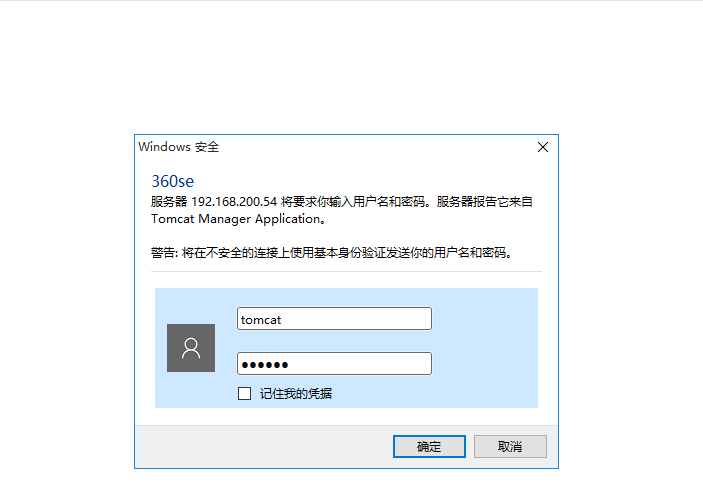
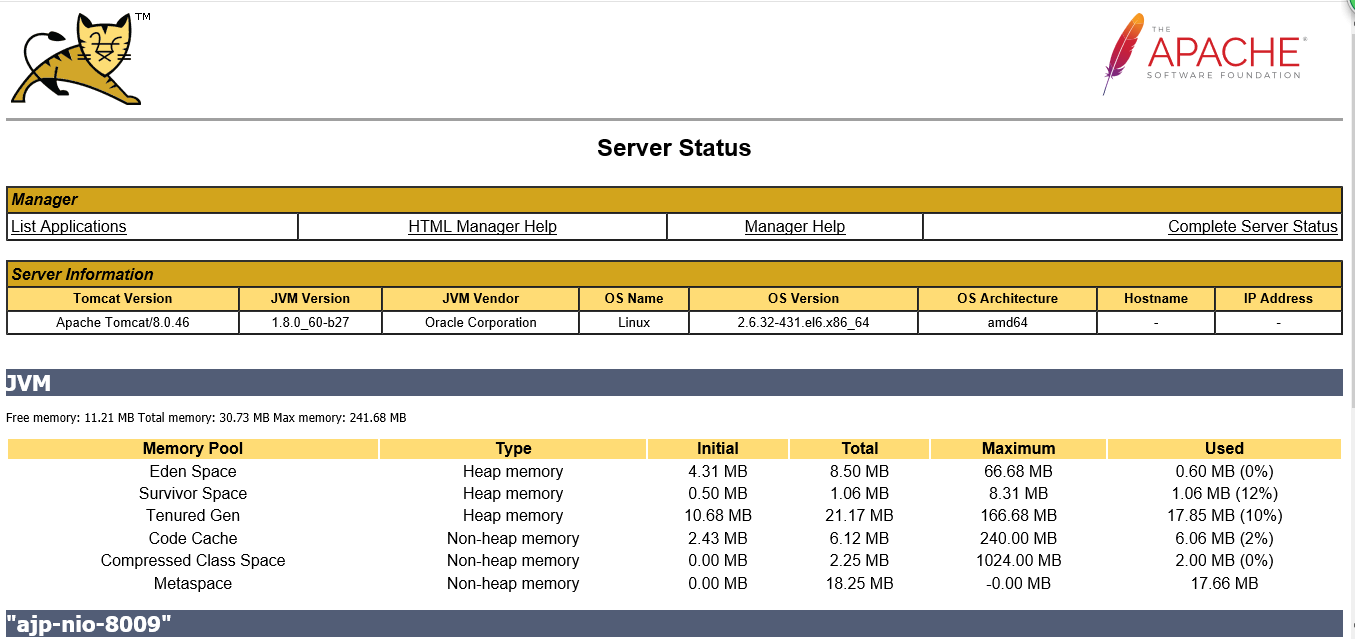
3.3 Tomcat主配置文件Server.xml详解
3.3.1 Server.xml组件类别
- 顶级组件:位于整个配置的顶层,如server
- 容器类组件:可以包含其他组件的组件,如service,engine,host,context
- 连接器组件:连接用户请求至tomcat,如connector
- 被嵌套类组件:位于一个容器当中,不能包含其他组件,如Valve,logger
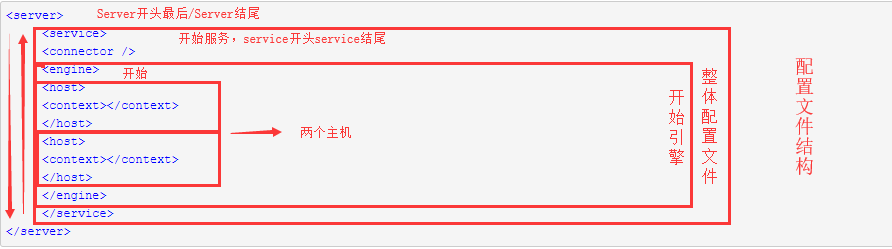
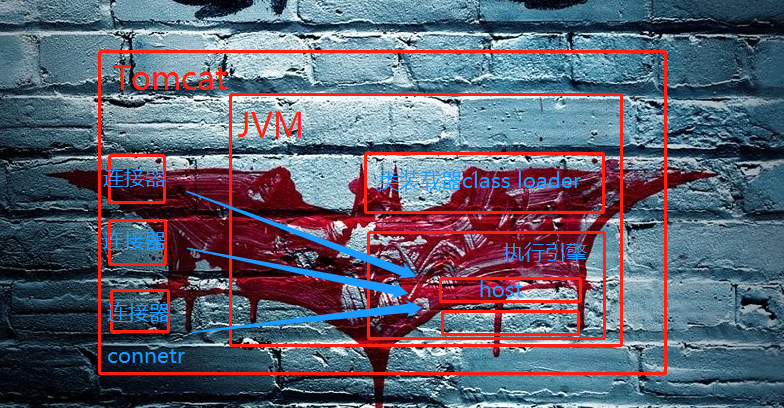
3.3.2 组件详解
- engine:核心容器组件,catalina引擎,负责通过connector接收用户请求,并处理请求,将请求转至对应的虚拟主机host
- host:类似于httpd中的虚拟主机,一般而言支持基于FQDN的虚拟主机
- context:定义一个应用程序,是一个最内层的容器类组件(不能再嵌套)。配置context的主要目的指定对应对的webapp的根目录,类似于httpd的alias,其还能为webapp指定额外的属性,如部署方式等
- connector:接收用户请求,类似于httpd的listen配置监听端口
- service(服务):将connector关联至engine,因此一个service内部可以有多个connector,但只能又一个引擎engine,service内部有两个connector,一个engine。因此,一般情况下一个server内部只有一个service,一个service内部只有一个engine,但一个service内部可以有多个connector
- server:表示一个运行于JVM中的tomcat实例
- Valve:阀门,拦截请求并在将其转至对应的webapp前进行某种处理操作,可以用于任何容器中,比如记录日志(access log valve),基于IP做访问控制(remote address filer valve)。
logger:日志记录器,用于记录组件内部的状态信息,可以用于除context外的任何容器中- realm:可以用于任意容器类的组件中,关联一个用户认证库,实现认证和授权。可以关联的认证库有两种:UserDatabaseRealm,MemoryRealm和JDBCRealm
- UserDatabaseRealm:使用JNDI自定义的用户认证库
- MemoryRealm:认证信息定义在tomcat-users.xml中
- JDBCRealm:认证信息定义在数据库中,并通过JDBC连接至数据库中查找认证用户
3.3.3 配置文件注释
<?xml version='1.0' encoding='utf-8'?> #版本<!--<Server>元素代表整个容器,是Tomcat实例的顶层元素.由org.apache.catalina.Server接口来定义.它包含一个<Service>元素.并且它不能做为任何元素的子元素.port指定Tomcat监听shutdown命令端口.终止服务器运行时,必须在Tomcat服务器所在的机器上发出shutdown命令.该属性是必须的.shutdown指定终止Tomcat服务器运行时,发给Tomcat服务器的shutdown监听端口的字符串.该属性必须设置--><Server port="8011" shutdown="SHUTDOWN"> #向8005端口发送一个关闭服务的请求Tomcat就会自动关闭,可以远程操作,一般优化会去掉或者改一下,改成8011<Listener className="org.apache.catalina.startup.VersionLoggerListener" /><Listener className="org.apache.catalina.core.AprLifecycleListener" SSLEngine="on" /><Listener className="org.apache.catalina.core.JreMemoryLeakPreventionListener" /><Listener className="org.apache.catalina.mbeans.GlobalResourcesLifecycleListener" /><Listener className="org.apache.catalina.core.ThreadLocalLeakPreventionListener" /><GlobalNamingResources><Resource name="UserDatabase" auth="Container"type="org.apache.catalina.UserDatabase"description="User database that can be updated and saved"factory="org.apache.catalina.users.MemoryUserDatabaseFactory"pathname="conf/tomcat-users.xml" /></GlobalNamingResources><!--service服务组件--><Service name="Catalina"><!--connector:接收用户请求,类似于httpd的listen配置监听端口.port指定服务器端要创建的端口号,并在这个端口监听来自客户端的请求。address:指定连接器监听的地址,默认为所有地址(即0.0.0.0)protocol连接器使用的协议,支持HTTP和AJP。AJP(Apache Jserv Protocol)专用于tomcat与apache建立通信的, 在httpd反向代理用户请求至tomcat时使用(可见Nginx反向代理时不可用AJP协议)。minProcessors服务器启动时创建的处理请求的线程数maxProcessors最大可以创建的处理请求的线程数enableLookups如果为true,则可以通过调用request.getRemoteHost()进行DNS查询来得到远程客户端的实际主机名,若为false则不进行DNS查询,而是返回其ip地址redirectPort指定服务器正在处理http请求时收到了一个SSL传输请求后重定向的端口号acceptCount指定当所有可以使用的处理请求的线程数都被使用时,可以放到处理队列中的请求数,超过这个数的请求将不予处理connectionTimeout指定超时的时间数(以毫秒为单位)--><Connector port="8080" protocol="HTTP/1.1" #监听端口connectionTimeout="20000"redirectPort="8443" /><Connector port="8009" protocol="AJP/1.3" redirectPort="8443" /> #一般注释掉 <!-- --><!--engine,核心容器组件,catalina引擎,负责通过connector接收用户请求,并处理请求,将请求转至对应的虚拟主机hostdefaultHost指定缺省的处理请求的主机名,它至少与其中的一个host元素的name属性值是一样的--><Engine name="Catalina" defaultHost="localhost"><!--Realm表示存放用户名,密码及role的数据库--><Realm className="org.apache.catalina.realm.LockOutRealm"><Realm className="org.apache.catalina.realm.UserDatabaseRealm"resourceName="UserDatabase"/></Realm><!--host表示一个虚拟主机name指定主机名appBase应用程序基本目录,即存放应用程序的目录.一般为appBase="webapps" ,相对于CATALINA_HOME而言的,也可以写绝对路径。unpackWARs如果为true,则tomcat会自动将WAR文件解压,否则不解压,直接从WAR文件中运行应用程序autoDeploy:在tomcat启动时,是否自动部署。xmlValidation:是否启动xml的校验功能,一般xmlValidation="false"。xmlNamespaceAware:检测名称空间,一般xmlNamespaceAware="false"。--><Host name="localhost" appBase="webapps"unpackWARs="true" autoDeploy="true"><!--Context表示一个web应用程序,通常为WAR文件docBase应用程序的路径或者是WAR文件存放的路径,也可以使用相对路径,起始路径为此Context所属Host中appBase定义的路径。path表示此web应用程序的url的前缀,这样请求的url为http://localhost:8080/path/****reloadable这个属性非常重要,如果为true,则tomcat会自动检测应用程序的/WEB-INF/lib 和/WEB-INF/classes目录的变化,自动装载新的应用程序,可以在不重启tomcat的情况下改变应用程序--><Context path="" docBase="" debug=""/><Valve className="org.apache.catalina.valves.AccessLogValve" directory="logs"prefix="localhost_access_log" suffix=".txt"pattern="%h %l %u %t "%r" %s %b" /></Host></Engine></Service></Server>注:暂时只需修改103,123行,把域名改成我们自己的
第四章 WEB站点部署
上线的代码有两种方式,第一种方式是直接将程序目录放在webapps目录下面,这种方式同学们已经明白了,就不多说了。第二种方式是使用开发工具将程序打包成war包,然后上传到webapps目录下面。下面让我们见识一下这种方式。
4.1 使用war包部署web站点
4.1.1部署war包
cp memtest.war /usr/local/tomcat/webapps/
4.1.2重启tomcat服务
/usr/local/tomcat/bin/startup.sh
4.1.3查看war包的解压缩情况
4.1.4用浏览器访问:http://192.168.200.54:8080/memtest/meminfo.jsp

4.2 自定义默认网站目录
上面访问的网址为:http://192.168.200.54:8080/memtest/meminfo.jsp
现在我想访问格式为:http://192.168.200.54:8080/meminfo.jsp
方法一:
将meminfo.jsp或其他程序放在tomcat/webapps/ROOT目录下即可。因为默认网站根目录为tomcat/webapps/ROO
方法二:修改配置文件
vim /application/tomcat/conf/server.xml<Host name="localhost" appBase="webapps"unpackWARs="true" autoDeploy="true"><Context path="" docBase="/usr/local/tomcat/webapps/memtest" debug="0" reloadable="false" crossContext="true"/> #在虚拟主机这里添加一行代码限定web站点的根目录路径
重启服务 /usr/local/tomcat/bin/shutdown.sh /usr/local/tomcat/bin/startup.sh
第五章 Tomcat多实例及集群架构
5.1 Tomcat多实例
5.1.1 复制Tomcat目录
[root@localhost ~]# cd /usr/local/[root@localhost local]# lsapache-tomcat-8.0.27 etc include jdk1.8.0_60 lib64 sbin srcbin games jdk lib libexec share tomcat[root@localhost local]# cp -a apache-tomcat-8.0.27 tomcat8_1[root@localhost local]# cp -a apache-tomcat-8.0.27 tomcat8_2
5.1.2 修改多实例配置文件
1.创建多实例的网页根目录,在local目录下
mkdir -p /data/www/www/ROOT
2.将网页程序拷贝到,多实例根目录ROOT下
cp /usr/local/tomcat/webapps/memtest/meminfo.jsp /data/www/www/ROOT/
3.修改多实例配置文件
cat -n /usr/local/tomcat/conf/server.xml | sed -n '22p;69p;123p'
22 <Server port="8005" shutdown="SHUTDOWN"> #管理端口及停止命令69 <Connector port="8080" protocol="HTTP/1.1" #对外提供服务的端口123 <Host name="www.yunjisuan.com" appBase="webapps" #网站域名及网页根目录路径
4.修改第一个多实例配置文件
sed -i '22s#8005#8011#;69s#8080#8081#;123s#appBase=".*"#appBase="/data/www/www"#' /usr/local/tomcat8_1/conf/server.xmlsed -n '22p;69p;123p' /usr/local/tomcat8_1/conf/server.xml<Server port="8011" shutdown="SHUTDOWN"><Connector port="8081" protocol="HTTP/1.1"<Host name="localhost" appBase="/data/www/www"
5.修改第二个多实例配置文件
sed -i '22s#8005#8012#;69s#8080#8082#;123s#appBase=".*"#appBase="/data/www/www"#' /usr/local/tomcat8_2/conf/server.xmlsed -n '22p;69p;123p' /usr/local/tomcat8_2/conf/server.xml<Server port="8012" shutdown="SHUTDOWN"><Connector port="8082" protocol="HTTP/1.1"<Host name="localhost" appBase="/data/www/www"
5.1.3 启动多实例
第一个
/usr/local/tomcat8_1/bin/startup.shUsing CATALINA_BASE: /usr/local/tomcat8_1Using CATALINA_HOME: /usr/local/tomcat8_1Using CATALINA_TMPDIR: /usr/local/tomcat8_1/tempUsing JRE_HOME: /usr/local/jdkUsing CLASSPATH: /usr/local/tomcat8_1/bin/bootstrap.jar:/usr/local/tomcat8_1/bin/tomcat-juli.jarTomcat started.
第二个
/usr/local/tomcat8_2/bin/startup.shUsing CATALINA_BASE: /usr/local/tomcat8_2Using CATALINA_HOME: /usr/local/tomcat8_2Using CATALINA_TMPDIR: /usr/local/tomcat8_2/tempUsing JRE_HOME: /usr/local/jdkUsing CLASSPATH: /usr/local/tomcat8_2/bin/bootstrap.jar:/usr/local/tomcat8_2/bin/tomcat-juli.jarTomcat started.
查看多实例进程启动情况 netstat -antup | grep java
这样浏览器就可以分别访问http://192.168.200.54:8081/meminfo.jsp和http://192.168.200.54/meminfo.jsp
5.2 Tomcat集群
5.2.1 安装nginx
yum -y install pcre-devel openssl-devel useradd -s /sbin/nologin -M nginx tar xf nginx-1.10.3.tar.gz -C /usr/src/ cd /usr/src/nginx-1.10.3/ ./configure --user=nginx --group=nginx --prefix=/usr/local/nginx --with-http_stub_status_module --with-http_ssl_modulemake && make install
5.2.2 修改nginx配置文件
1.创建配置文件模版
egrep -v "#|^$" /usr/local/nginx/conf/nginx.conf.default > /usr/local/nginx/conf/nginx.conf
2.修改配置文件
cd /usr/local/nginx/conf/ vim nginx.conf
worker_processes 1;events {worker_connections 1024;}http {include mime.types;default_type application/octet-stream;sendfile on;keepalive_timeout 65;upstream web_pools {server 127.0.0.1:8081;server 127.0.0.1:8082;}server {listen 80;server_name localhost;location / {root html;index index.jsp index.html index.htm;proxy_pass http://web_pools;}}}
3.检测语法并启动nginx
/usr/local/nginx/sbin/nginx -t /usr/local/nginx/sbin/nginx netstat -antup | grep nginx 
5.2.3安装MySQL
php安装需要现有MySQL的环境,不然php编译报错
tar xf mysql-5.5.32-linux2.6-x86_64.tar.gz -C /usr/local/
1.创建MySQL用户的账号
useradd -s /sbin/nologin -M mysql
2.初始化MySQL配置文件my.cnf
(1)进入 /usr/local/mysql目录
cd /usr/local/mysql-5.5.32-linux2.6-x86_64/
(2)用 support-files/my-small.cnf 做初始化文件
/bin/cp support-files/my-small.cnf /etc/my.cnf
3.初始化MySQL
(1) 先做一个映射,如果工作中你的主机名没有在本地有映射的情况下有可能会导致错误的出现
echo "192.168.200.54" >> /etc/hosts
(2) 做个软连接
ln -s /usr/local/mysql-5.5.32-linux2.6-x86_64 /usr/local/mysql
(3) 给MySQL程序用户属主属组
chown -R mysql.mysql /usr/local/mysql
(4) yum 安装依赖支持包
yum -y install libaio
(5) 初始化
/usr/local/mysql/scripts/mysql_install_db --basedir=/usr/local/mysql --datadir=/usr/local/mysql/data/ --user=mysql
4.配置并启动MySQL数据库
1,复制MySQL启动脚本到MySQL的命令路径
cp support-files/mysql.server /etc/init.d/mysqld
2,使脚本可执行
chmod +x /etc/init.d/mysqld
3,启动MySQL
/etc/init.d/mysqld start
5.给MySQL设置密码
1,做软连接
ln -s /usr/local/mysql/bin/* /usr/local/bin/
2,设置密码
mysqladmin -uroot password '123456'
3,登陆试试
mysql -uroot -p123456
5.2.4 MySQL数据库配置准备
1.登陆MySQL数据库
mysql -uroot -p123456
2.创建一个数据库,名字为ipress
create database jpress;
3.创建一个专用的ipress管理用户,localhost只允许本机通过ipress用户访问数据库
grant all on ipress.* to jpress@'localhost' identified by '123456';
4.刷新权限,使得创建用户生效
flush privileges;
5.3 使用Tomcat安装Jpress
JPress,一个wordpress的java代替版本,使用JFinal开发。需要maven支持
1.解压maven包并做软连接
[root@localhost ~]# tar xf apache-maven-3.3.9-bin.tar.gz -C /usr/local/[root@localhost ~]# ln -s /usr/local/apache-maven-3.3.9 /usr/local/maven[root@localhost~]# vim /etc/profile 添加下两行export MAVEN_HOME=/usr/local/mavenexport PATH="$MAVEN_HOME/bin:$PATH"[root@localhost ~]# tail -2 /etc/profileexport MAVEN_HOME=/usr/local/mavenexport PATH="$MAVEN_HOME/bin:$PATH"[root@localhost ~]# source /etc/profile[root@localhost ~]# mvn -version #出现这个表示成功Apache Maven 3.3.9 (bb52d8502b132ec0a5a3f4c09453c07478323dc5; 2015-11-10T11:41:47-05:00)Maven home: /usr/local/mavenJava version: 1.8.0_60, vendor: Oracle CorporationJava home: /usr/local/jdk1.8.0_60/jreDefault locale: en_US, platform encoding: UTF-8OS name: "linux", version: "2.6.32-431.el6.x86_64", arch: "amd64", family: "unix"
2.将 jpress-web-newest.war包放到Tomcat网站根目录下
#将war包放到网站根目录下[root@localhost ~]# ls -l jpress-web-newest.war-rw-r--r--. 1 root root 20797013 Oct 24 17:04 jpress-web-newest.war[root@localhost ~]# mv jpress-web-newest.war /data/www/www/ROOT/#解压war包[root@localhost ~]# which jar/usr/local/jdk/bin/jar[root@localhost ~]# cd /data/www/www/ROOT/[root@localhost ROOT]# jar xf jpress-web-newest.war #jar是war包的解压命令[root@localhost ROOT]# lsjpress-web-newest.war META-INF static WEB-INFmeminfo.jsp robots.txt templates
3.用浏览器访问:http://192.168.200.54/install进入jpress安装向导
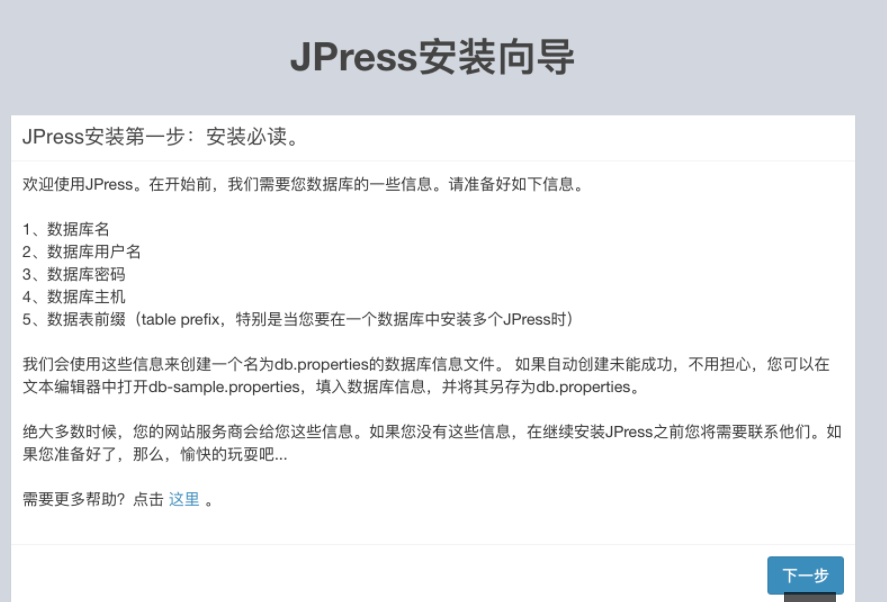
第六章 Tomcat安全优化和性能优化
6.1 安全优化
1.降权启动(同nginx优化部分的监牢模式)
降权的原则就是利用普通用户来启动Tomcat
(1)将Tomcat程序目录拷贝到普通用户家目录下
(2)修改家目录下程序的配置文件(启动端口,检测端口等),并重新指定网页根目录路径。
(3)递归授权拷贝后的Tomcat程序的属主属组为普通用户。
(4)用su命令切换为普通用户,启动Tomcat进程
(5)此时Tomcat进程的权限为普通用户权限
(6)如果利用/etc/rc.local文件配置普通用户程序的开机启动,那么需要利用su -c临时切换身份启动。
2.telnet管理端口保护
修改端口号 sed -n '22p' /usr/local/tomcat/conf/server.xml <Server port="8005" shutdown="SHUTDOWN"> 表示通过8005端口来接受SHUTDOWN,用来停止Tomcat进程。默认的方式是非常危险的。需要进行修改
3.ajp连接端口保护 sed -n '91p' /usr/local/tomcat/conf/server.xml <Connector port="8009" protocol="AJP/1.3" redirectPort="8443" /> #这是AJP协议打开的端口,我们并不需要开启这个端口,因此注释掉本行
3禁用管理端
Tomcat默认在安装完成后的网页目录里有很多多余的目录,删除所有不需要用到的目录,并清空ROOT网页默认根目录下的所有东西,规避可能的代码漏洞
[root@localhost ~]# cd /usr/local/tomcat/webapps/[root@localhost webapps]# lsdocs examples host-manager manager memtest memtest.war ROOT #有很多多余的东西,只留下ROOT目录,其他都删掉或者mv移走[root@localhost webapps]# ls ROOT/ #很多多余的东西,因此清空本目录,或者都移走asf-logo.png bg-button.png bg-nav-item.png bg-upper.png favicon.ico meminfo.jsp tomcat.css tomcat.png tomcat.svgasf-logo-wide.gif bg-middle.png bg-nav.png build.xml index.jsp RELEASE-NOTES.txt tomcat.gif tomcat-power.gif WEB-INF
6.2 性能优化
6.2.1 屏蔽DNS查询 enableLookups="false"
DNS查询非常消耗时间,如果开启会影响Tomcat性能,因此关闭。
默认没有,需添加配置文件如下代码段,在Connector标签位置。表示禁止DNS查询:
connectionTimeout="6000" enableLookups="false" acceptCount="800"
redirectPort="8443" />
6.2.2 jvm调优
Tomcat最吃内存,只要内存足够,这只猫就跑的很快。如果系统资源有限,那就需要进行调优,提高资源使用率
#优化catalina.sh初始化脚本。在catalina.sh初始化脚本中添加以下代码:#catalina.sh的路径为:/usr/local/tomcat/bin/catalina.sh#此行优化代码需要加在脚本的最开始,声明位置。不要放在后边JAVA_OPTS="-Djava.awt.headless=true -Dfile.encoding=UTF-8 -server -Xms1024m -Xmx1024m -XX:NewSize=512m -XX:MaxNewSize=512m -XX:PermSize=512m -XX:MaxPermSize=512m"#代码说明:server:一定要作为第一个参数,在多个CPU时性能佳-Xms:初始堆内存Heap大小,使用的最小内存,cpu性能高时此值应设的大一些-Xmx:初始堆内存heap最大值,使用的最大内存上面两个值是分配JVM的最小和最大内存,取决于硬件物理内存的大小,建议均设为物理内存的一半。-XX:PermSize:设定内存的永久保存区域-XX:MaxPermSize:设定最大内存的永久保存区域-XX:MaxNewSize:-Xss 15120 这使得JBoss每增加一个线程(thread)就会立即消耗15M内存,而最佳值应该是128K,默认值好像是512k.+XX:AggressiveHeap 会使得 Xms没有意义。这个参数让jvm忽略Xmx参数,疯狂地吃完一个G物理内存,再吃尽一个G的swap。-Xss:每个线程的Stack大小-verbose:gc 现实垃圾收集信息-Xloggc:gc.log 指定垃圾收集日志文件-Xmn:young generation的heap大小,一般设置为Xmx的3、4分之一-XX:+UseParNewGC :缩短minor收集的时间-XX:+UseConcMarkSweepGC :缩短major收集的时间